origin怎么分层画曲线(Origin入门教程23)

在使用Origin绘图的过程中,经常需要对曲线做准确的切线。但是我们却找不到给曲线绘制切线的功能。今天就与大家分享一下如何在Origin中对曲线做准确的切线!
Origin版本:OriginPro 2019
导入数据并绘制曲线在Sheet表格中导入一组数据,选中数据,绘制曲线并美化。
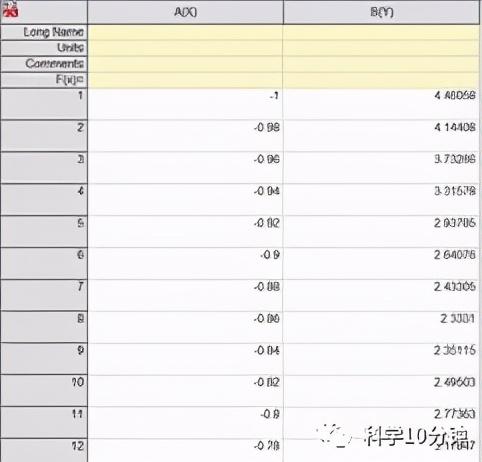

在Apps窗口中,点击Add Apps,弹出App Center对话框,在搜索栏中输入“tangent”,点击搜索,弹出搜索项,点击“Tangent”插件右侧的下载按钮。


下载完毕后显示√,并且“Tangent”插件在Apps菜单栏中显示。


选中曲线,点击Tangent插件,弹出Tangent: addtool_tangent对话框,点击“OK”。

① 通过拖动红色箭头来确定切线位置;
②为切点坐标,③为切线,④切线信息。

切线的插入
如何将切线画在原图上?
①双击切线信息,
②弹出Text Object对话框,
③复制切线方程。

添加切线:点击Graph→Add Function Plot...,弹出Plot Details,在红框中粘贴切线方程。点击“OK”。


点击×,插件关闭,可以看到切线已被插入至图中。

选中切线可对切线的颜色、粗细以及形式进行更改。
效果图

大家如果有什么问题,可以在我们的推文下方留言,我们会把大家反馈的问题进行统计,并且反馈较多的问题会专门做一次origin答疑哦~
,免责声明:本文仅代表文章作者的个人观点,与本站无关。其原创性、真实性以及文中陈述文字和内容未经本站证实,对本文以及其中全部或者部分内容文字的真实性、完整性和原创性本站不作任何保证或承诺,请读者仅作参考,并自行核实相关内容。文章投诉邮箱:anhduc.ph@yahoo.com






